Hướng dẫn thay bàn phím laptop Dell Latitude E5430 đúng kỹ thuật
Hướng dẫn thay bàn phím laptop Dell Latitude E5430 đúng kỹ thuật
Xin chào các bạn, tiếp tục seri hướng dẫn tự thay ban phím tại nhà laptop Dell, hôm nay mình lại hướng dẫn các bạn thay bàn phím laptop Dell Latitude E5430 đúng kỹ thuật nhất để các bạn có thể tự thay bàn phím của chiếc laptop này ngay tại nhà. Các bạn cứ làm theo hướng dẫn là sẽ thay được nhé.
Bước 1: Chúng ta cần chuẩn bị một chiếc bàn phím laptop Dell Latitude E5430 mới để thay thế cho chiếc bàn phím cũ đã bị hư hỏng cần thay thế. Cac bạn nên tìm hiểu và mua bàn phím tại những địa chỉ uy tín để tranh mua phải hàng giả hàng kém chất lượng nhé

Chuẩn bị bàn phím laptop cần thay thế
Bước 2: Chúng ta tắt laptop chờ khoảng vài chục giây cho laptop tắt hẳn sau đó úp laptop xuống và tháo pin laptop ra khỏi máy

Tắt nguồn laptop

Tháo pin khỏi laptop sau khi tắt nguồn
Bước 3: Lập lại laptop và tháo khung viền của bàn phím ra khỏi laptop, chú ý tháo ra nhẹ nhàng tránh gẫy hỏng viền bàn phím, tháo 2 con ốc nằm gần vị trí nút cách của bàn phím laptop

Tháo viền bàn phím khỏi laptop

Tháo 2 con ốc gần vị trí nút cách
Bước 4: Với bàn phím laptop Dell Latitude E5430 ta phải lật úp laptop xuống các bạn dùng tua vít tháo cho mình 2 con ốc nắm dưới 2 cái hốc ở vị trí trên cục pin laptop một chút chú ý để ốc gọn gàng tránh để mất ốc

tháo cho mình 2 con ốc nắm dưới 2 cái hốc ở vị trí trên cục pin
Bước 5: Lật lại laptop và nhẹ nhàng dùng tua vít cậy bàn phím ra khỏi laptop sau đó lật bàn phím lên và tháo cáp bàn phím nối với laptop ra

Cậy bàn phím khỏi laptop

Rút cáp bàn phím ra khỏi laptop
Bước 6: Ta lấy bàn phím mới đã chuẩn bị trước đó và lắp lại cáp bàn phím và laptop sau đó vặn lại 2 con ốc gần vị trí nút cách lúc nãy rồi lắp lại viền bàn phím

Lắp cáp bàn phím mới kết nối với laptop
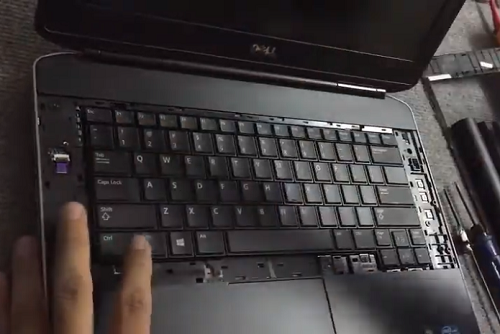
Lắp lại bàn phím sao cho khớp với laptop
Bước 7: Lật úp laptop và lắp lại 2 con ốc gần pin và lắp lại pin và laptop

Vặn lại ốc và lắp lại pin laptop
Bước 8: Kiểm tra xem bàn phím có bị kênh hay các phím bấm có gì bất thường không nếu không ta khởi động lại laptop rồi kiểm tra các phím bấm đã hoạt động đúng chức năng và có hiện tượng gì lạ không, nếu mọi thứ đều bình thường thì chúc mừng bạn đã thay thành công bàn phím laptop mới cho chiêc laptop của mình

Kiểm tra xem các phím bấm đã hoạt động bình thường là được
Vừa rồi là hướng dẫn chi tiết cách thay bàn phím laptop Dell Latitude E5430 đúng kỹ thuật của Linh kiện Laptop Thái, chúc các bạn thực hiện thành công.
Nếu các bạn chưa biết mua bàn phím laptop Dell chính hãng và chất lượng cao ở đâu thì hãy đến ngay với chúng tôi để được tư vấn và mua được sản phẩm chính hãng và được bảo hành sản phẩm
Những dấu hiệu cần thay bàn phím laptop
Bàn phím laptop của bạn chỉ bị liệt 1 nút
- Nguyên nhân cần thay 1 nút bàn phím laptop là do các mạch của phím đã bị chạm. Khi đó, bạn chỉ cần mang ra quán để các kỹ thuật viên dùng đồng hồ đo mạch xác định vị trí bị đứt mạch. Sau khi đã xác định được họ sẽ dùng keo dẫn điện để phủ lên đường mạch hoặc trường hợp nặng hơn sẽ thay toàn bộ bàn phím mới
Bàn phím laptop bị liệt toàn bộ phím
- Lỏng cáp tín hiệu: chỉ cần tháo bàn phím điều chỉnh lại cáp tín hiệu là được. Trường hợp cáp tín hiệu bị đè làm gãy cáp sẽ cần phải thay mới bàn phím
- Lỗi IC, kết nối điều khiển trên main: trường hợp này cần tiến hành đóng lại IC hoặc thay thế IC trên main..
+ Bàn phím không gõ được
+ Bàn phím máy tính không còn nhạy như trước
+ Bấm ký tự này thì chúng lại ra ký tự khác.
3. Thay bàn phím laptop các hãng?
Tại đây chúng tôi cung cấp đủ loại các bàn phím laptop, bàn phím macbook của các hãng cam kết mới 100%, lỗi 1 đổi 1 trong thời gian bảo hành
Bảng báo giá thay bàn phím laptop, bàn phím macbook
Mọi yêu cầu đặt hàng, hỗ trợ tư vấn báo giá sản phẩm quý khách vui lòng liên hệ qua số:
Hotline: 0977.809.723 – 0911.08.2468 (hỗ trợ 24/24) hoặc 024.322.47.938
Địa chỉ : số 6, ngõ 161 Thái hà, Đống Đa

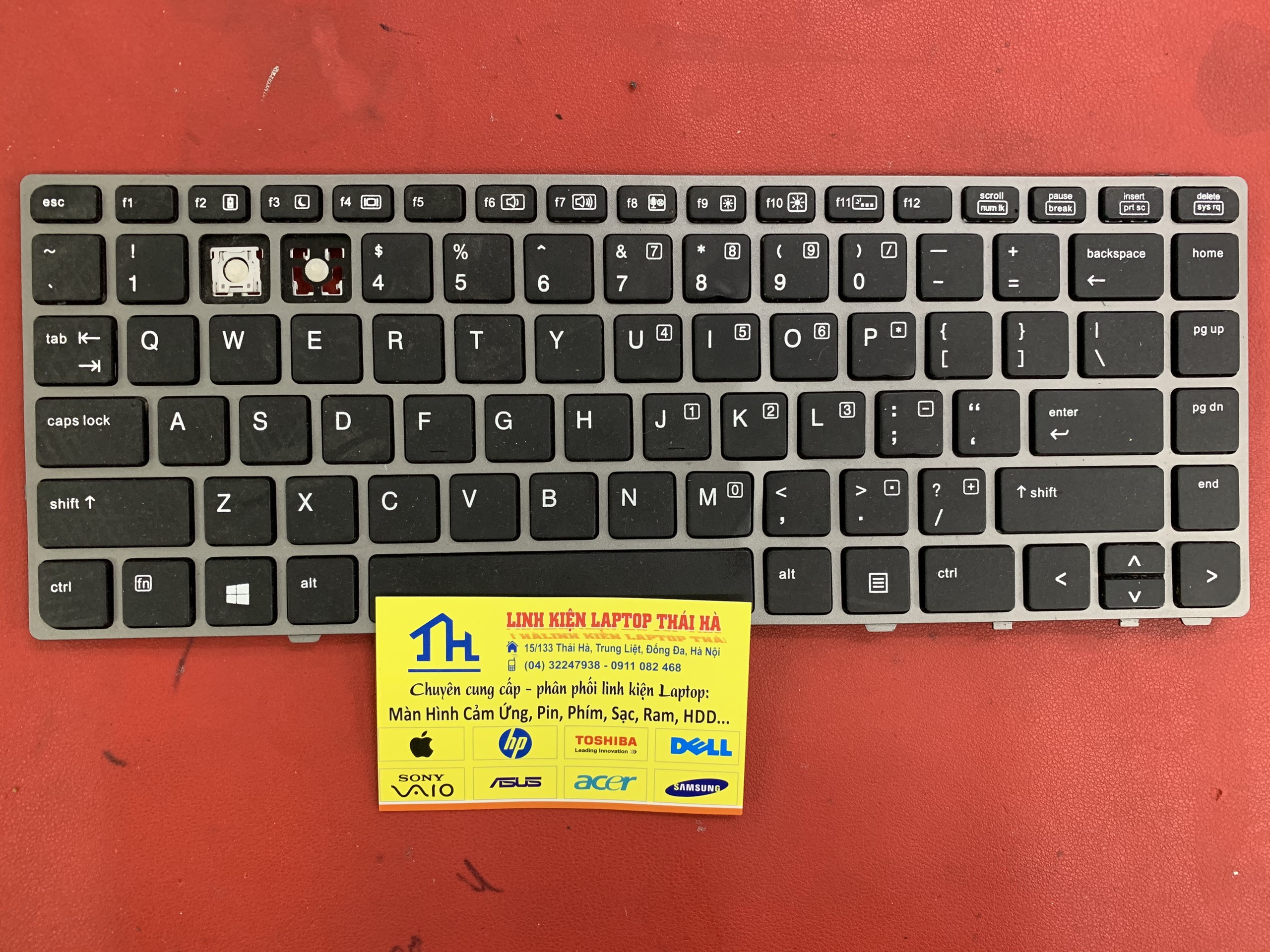
Bình Luận